Esse conteúdo foi útil?
Como poderíamos tornar este artigo mais útil?
Fazer download
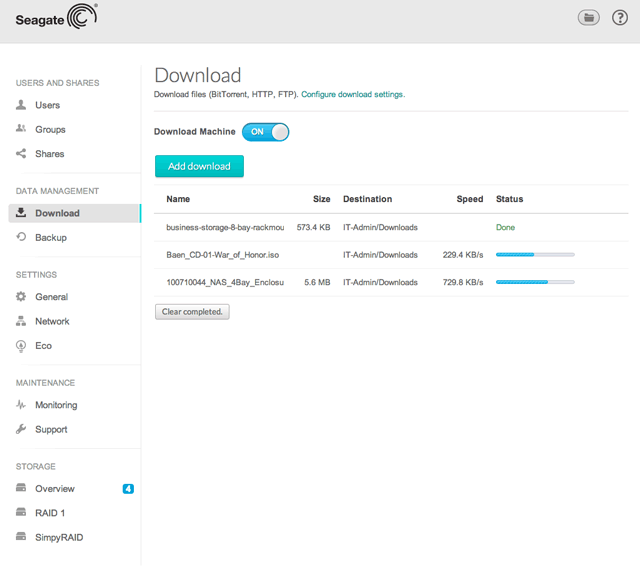
Use o dispositivo NAS OS como um servidor de download para:
- Fazer download de arquivos da Internet (PDF, torrent, binário)
- Fazer upload de arquivos do disco local (torrent)
Criação de um download
- Se o serviço estiver desativado, clique no botão de deslizamento de Download Machine (Máquina de download) para ativá-lo (On).

- Para iniciar um download, escolha o botão Add download (Adicionar download).
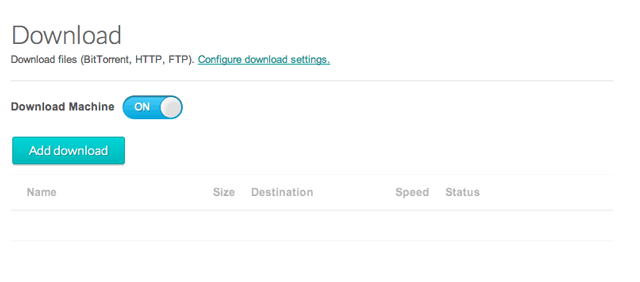
- Na janela, escolhe se a origem do arquivo pode ser localizada em um URL (endereço da Web address) ou se é um Local File (Arquivo local).
- URL: digite ou cole o endereço da Web.
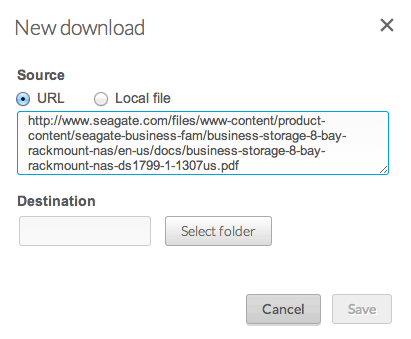
- Local File (Arquivo local): selecione Browse (Procurar) para pesquisar o arquivo.

- URL: digite ou cole o endereço da Web.
- Selecione o compartilhamento de destino clicando dentro do campo Destination (Destino). Escolha o compartilhamento na janela pop-up.
- Para organizar melhor os downloads, você pode escolher Create folder (Criar pasta) na janela para adicionar uma pasta ao compartilhamento.

- Selecione Save (Salvar) para iniciar o download.
Configurações de download
Para ajustar as configurações, clique no link Configure download settings (Configurar definições de download) no canto superior da página.

- TCP Listening port (Porta de recepção TCP): insira um número de porta de roteador a ser usada pelo serviço de download.
- Download rate limit (Limite de taxa de download): selecione o menu suspenso e escolha Custom (Personalizar). Insira um número de 1 KB/s a 102400 KB/s.
- Upload limit rate (Limite de taxa de download): selecione o menu suspenso e escolha Custom (Personalizar). Insira um número de 1 KB/s a 102400 KB/s.
- Maximum active downloads (Máximo de downloads ativos): insira o número de trabalhos de download que podem ser executados simultaneamente.
Observação técnica: a execução de vários downloads simultâneos pode afetar o desempenho do NAS. Em alguns casos, mesmo após a conclusão de um download, o serviço de download pode continuar usando recursos do sistema.